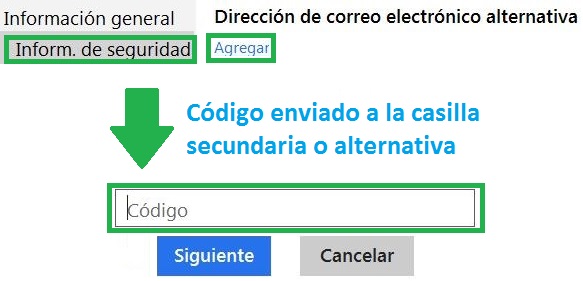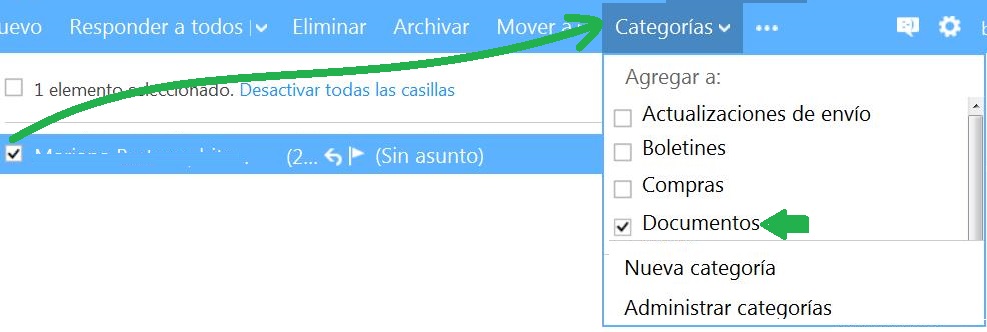Todos los usuarios deberían establecer un correo alternativo para Outlook.com. Sin embargo, esto no siempre es así, generando que muchas cuentas corran un gran peligro.
El procedimiento puede no resultar simple y rápido. A favor podemos decir que sólo debemos realizarlo una única vez. Conozcamos a continuación de que se trata el establecer una dirección de correo alternativa para Outlook.com en la práctica.
Cómo establecer un correo alternativo para Outlook.com
Primeramente, para realizar esta configuración, debemos tener pleno acceso a nuestra cuenta e iniciar sesión en la misma. Posteriormente debes seleccionar la opción «Configuración de la cuenta», esta se encuentra en el menú desplegable de la esquina superior derecha de la pantalla.
Para mayor seguridad deberás ingresar nuevamente tu contraseña. Esta es una medida de seguridad que Microsoft establece a la hora de realizar configuraciones avanzadas sobre tu cuenta.
Cuando hayas logrado ingresar encontrarás diferentes opciones y pestañas en la barra lateral izquierda de la pantalla. Escoge «Inform. de seguridad» y posteriormente haz clic en «Agregar» en la sección «Dirección de correo alternativa».
Aquí comienza la verdadera configuración para establecer un correo alternativo para Outlook.com. Deberás entonces completar el campo de texto con tu dirección de e-mail secundaria, presiona «Siguiente» para continuar. El próximo paso consta en introducir el código en el campo correspondiente y terminar presionando «Siguiente».
Dicho código será enviado a tu casilla de correo alternativa y es la forma que utiliza Microsoft para verificar que esta es de tu propiedad.
Ventajas de establecer un correo alternativo para Outlook.com
Cuando una cuenta posee un correo alternativo puede recibir una nueva contraseña que le permitirá ingresar o iniciar sesión. Esto se vuelve fundamental para aquellos usuarios que han perdido acceso a una casilla de correo. Normalmente esto sucede cuando reciben un ataque a su cuenta logrando violar la seguridad y privacidad de la misma.
Podemos decir entonces que establecer un correo alternativo para Outlook.com se vuelve una necesidad si pretendemos cuidar nuestra casilla de e-mail.